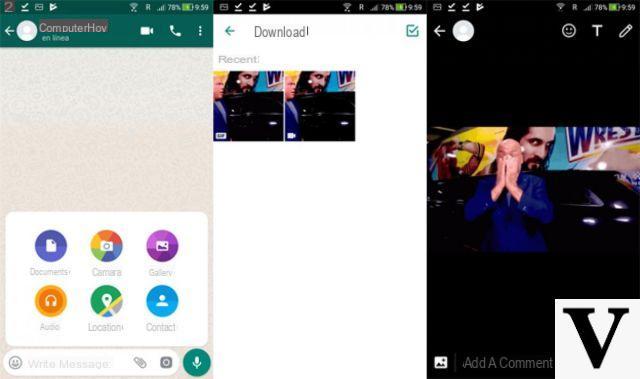
Enviar GIF en Whatsapp finalmente es posible. Tras meses de experimentación en la versión beta, ahora incluso WhatsApp para Android y iPhone te permiten enviar GIFs de forma sencilla e inmediata.
A lo largo de los años, la forma de expresarse en Internet ha cambiado continuamente, introduciendo siempre nuevas formas de comunicación en el contexto del chat y diversas redes sociales. Desde hace algún tiempo, por ejemplo, los famosos MEME están literalmente desenfrenados en la web y se utilizan en prácticamente todas las situaciones, probablemente incluso de manera inapropiada.
En el último año, sin embargo, las imágenes GIF, ya presentes y difundidos en la red desde hace muchos años, parecen haber encontrado nueva vida con su introducción en las principales redes sociales. Parecería, por tanto, que cada época ve una nueva moda también en la web.
Otra forma de comunicación muy extendida (si no la más extendida) es la asociada a las aplicaciones de mensajería instantánea e, incluso aquí, ya existe la costumbre de compartir los contenidos multimedia más dispares. Aunque servicios como Facebook Messenger y Telegram permiten el envío de GIF animados, esta función aún no se había introducido en Whatsapp.
Sin embargo, después de la última actualización, la aplicación en cuestión también ha introducido esta funcionalidad, tanto en dispositivos Android como iOS. Entonces, hoy veremos juntos cómo enviar GIF animados con Whatsapp en los 2 sistemas operativos móviles.
Dónde encontrar y descargar GIF
Lo primero que debe hacer es obtener una imagen GIF. Para hacer esto, tiene varias formas: puede crearlo o descargarlo de sitios dedicados. O reenviarlo desde los chats de otros amigos. Todo esto está contenido en una serie de artículos que ya hemos cubierto y de los que dejamos los enlaces a continuación:
Una vez que tenga su imagen GIF, eso es todo: para enviar los GIF de WhatsApp descargados a través de Android o iPhone, simplemente toque Adjuntarseleccionar galería y, en el panel de opciones, seleccionamos la pestaña GIF. ¡Nuestras imágenes animadas estarán allí, listas para ser enviadas!
Enviar GIF de Whatsapp en Android
Lo primero que recomiendo a todos los usuarios de Whatsapp en Android es que se aseguren de tener instalada la última versión de WhatsApp. Lo puedes encontrar en Play Store.
- Descargar | Whatsapp para Android desde Play Store
Ahora enviar GIFs por WhatsApp será muy sencillo, y a continuación también encontrarás algunas imágenes de nuestras pruebas.
Para enviar imágenes GIF animadas, todo lo que tiene que hacer es ir a un chat con su contacto, seleccionar el elemento para enviar cualquier imagen y dirigirse al Tarjeta GIF entre los 3 presentes en la parte superior.
En esta sección encontrarás todas las imágenes en formato GIF enviadas en los distintos chats y presentes en las carpetas de tu dispositivo. Alternativamente, puede seleccionar el GIF que desea enviar directamente a la galería y optar por compartirlo a través de Whatsapp.
Enviar GIF de Whatsapp en iPhone y iPad
En cuanto al iPhone y al iPad, la situación es un poco diferente. Después de ir al chat que prefiera, elija el elemento "Biblioteca de fotos / videos" para elegir el contenido que prefiera. Aquí, sin embargo, puede proceder en 2 direcciones.
- Descargar | WhatsApp para iOS
Después de seleccionar el elemento en cuestión, de hecho, aparecerá en la esquina inferior izquierda. un botón con la palabra GIF lo que te hará buscar la imagen que prefieras en un motor de búsqueda. Alternativamente, puede crear GIF animados a partir de los videos que tiene en su dispositivo.
Al seleccionar un video y reducir su duración al mínimo, de hecho, se convertirá en un GIF y se enviará en este formato.
Convertir video a GIF WhatsApp
En primer lugar, abrimos la ventana de chat con el contacto al que queremos enviar el video convertido en imagen GIF. Hagamos tapping en Adjuntar y agregue el video deseado.
Aparecerá el editor habitual: seleccionamos la parte del video para convertir a GIF con la barra de tiempo y configurar una duración máxima de 6 segundos. Toquemos el icono de la cámara en la parte superior: después de unos segundos, el el video se convertirá a GIF y el icono se transformará.
¡El GIF está listo y podemos enviárselo al destinatario!


























